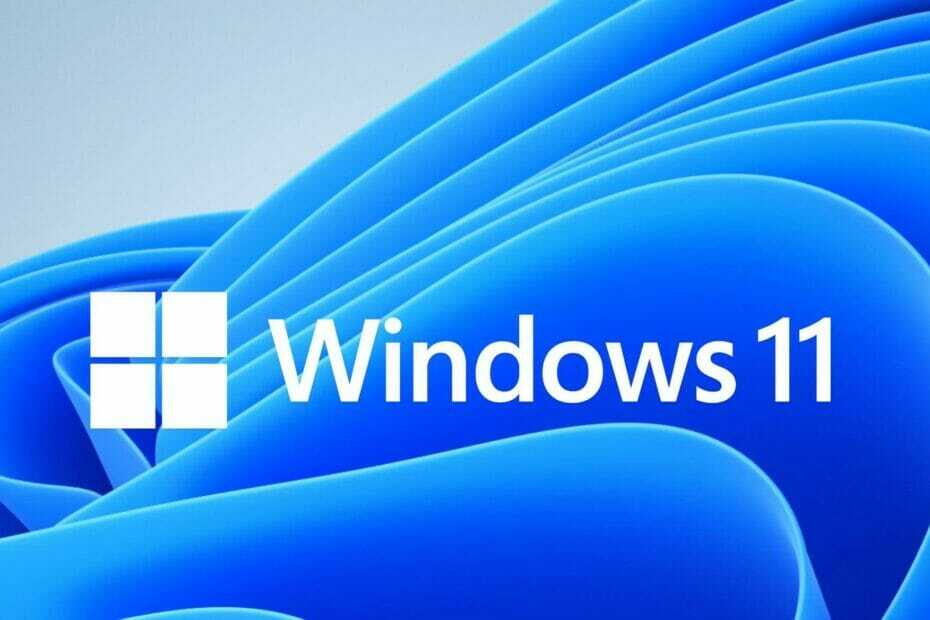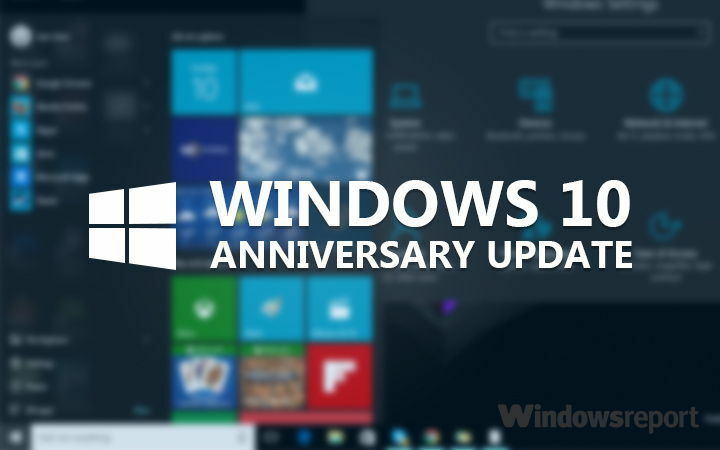
Jubilæumsopdateringen ændret mange ting i Windows 10, derfor er nogle brugere lidt forvirrede over det. Mens den anden store opdatering til Windows 10 faktisk forårsagede mange problemer for brugerne, er der nogle 'problemer', der faktisk ikke er fejl overhovedet. Det er bare nogle, der ikke forstår, hvordan opdateringen fungerer, så vi vil forklare et af disse eksempler i denne artikel.
For nylig rapporterede en gang bruger på Microsofts fora, at alle hans kontrolgendannelser til systemgendannelse var væk efter installationen Jubilæumsopdateringen. Ved første kig ser det ud som et problem, men det er faktisk bare, hvordan store opdateringer til Windows 10 fungerer. Microsoft betragter større opdateringer, som jubilæumsopdateringen, som nye installationer, og derfor sletter de alle kontrolgendannelser til systemgendannelse oprettet i den tidligere version.
Så hvis du også bemærkede, at jubilæumsopdateringen slettede dine gendannelsespunkter, skal du vide, at det er helt normalt, og at det ikke er nogen form for problem.
Så hvorfor store opdateringer sletter systemgendannelsespunkter? Det skyldes, at du oprettede alle dine tidligere systemgendannelsespunkter i den tidligere Windows 10-version, og ved at udføre systemgendannelse sigter du dybest set på at rulle tilbage til den version, som ikke er muligt. Den eneste måde at fjerne jubilæumsopdateringen fra din computer er ved at rulle tilbage, eller udfører en ren installation.
Nu hvor du ved, hvorfor dine gendannelsespunkter slettes, anbefales det stærkt at oprette en ny, så snart du installerer jubilæumsopdateringen. Vi antager, at du allerede ved, hvordan du opretter et gendannelsespunkt i Windows 10, da du bemærkede, at dine gendannelsespunkter i første omgang er væk. Hvis du ikke er sikker på, hvordan du gør det, skal du tjekke ud denne artikel.
Vi håber, at vi har fjernet enhver forvirring omkring gendannelsespunkter i Windows 10-jubilæumsopdatering med denne artikel. Hvis du ikke forstår noget andet om opdateringen, er du velkommen til at spørge os i kommentarerne, så forklarer vi gerne alt, eller du kan bruge appen Kom godt i gang til Windows 10-jubilæumsopdatering og finde alt, hvad du har brug for at vide om din egen.
RELATEREDE HISTORIER, DU SKAL KONTROLLERE:
- Brugere kan ikke anvende SD-kort til at installere jubilæumsopdatering på enheder med lav lagerplads
- Fix langsom opstart i Windows 10-jubilæumsopdatering
- Brugere kan ikke logge ind efter opgradering til jubilæumsopdateringen
- Har du stadig ikke opgraderet til Windows 10? Her er et nyt arbejde
- Windows 10 Anniversary Update-installation tager for lang tid